[Kompletní recenze] Jaký je nejlepší editor metadat videa na ploše
Metadata videa vám mohou pomoci v mnoha ohledech; vynikajícím příkladem je uspořádání souboru podle času a data, autorů, velikosti souboru a mnoha dalších; v podstatě organizovat. Přestože jsou metadata na každém mediálním souboru, musíme je z určitých důvodů upravit. Výběr, který byste měli použít, však pro vás může být obtížný úkol, protože na trhu můžete najít spoustu editorů metadat. Abychom tuto vaši zátěž zmírnili, dovolte nám, abychom vám pomohli zkontrolovat různé editory vašich dat, které můžete najít na trhu, který poskytuje pouze dokonalost. Všechny podrobnosti a nástroje důkladně prozkoumejte, abychom vám nabídli upřímnou recenzi každého softwaru. Pojďme se vrhnout na další informace o pěti nejlepších editory metadat videa můžete se spolehnout.

Část 1. 5 nejlepších editorů metadat videa dostupných na počítači offline
Video Converter Ultimate [vysoce doporučeno]
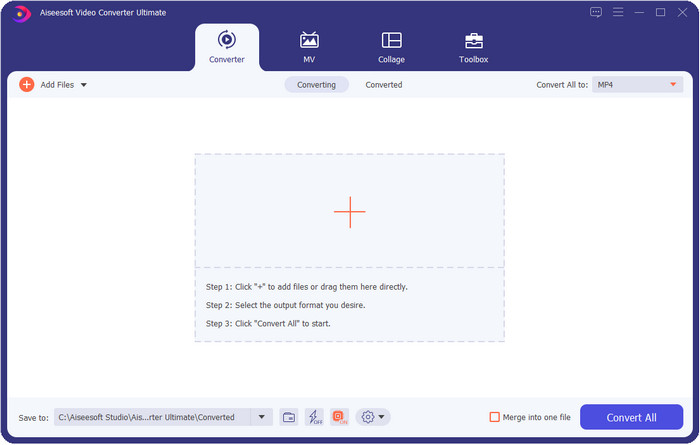
Kompatibilní OS: Windows, Mac a Linux
Video Converter Ultimate je nejlepší editor metadat videa pro prohlížení, odstraňování a úpravu metadat ve vašem souboru. Tento editor metadat není obvyklým editorem, který můžete použít, protože se jedná o úplný balík funkcí, které si můžete rychle osvojit v krátké době. Pomocí tohoto nástroje můžete do svých metadat přidat mnoho úžasných věcí, jako jsou komentáře, obal obrázku, rok, žánr, pokud jde o hudbu, a mnoho dalších za méně než sekundu. Chcete vědět, co nás na nástroji ohromuje? Na rozdíl od jiného softwaru vytvářejí kopii souboru, který jste upravili, což není prostorově nenáročné. Pokud však použijete tento nástroj, soubor, který nahrajete na konečný nástroj, nevytvoří kopii a použije metadata, která přidáte do stejného souboru, který jste přidali; je nenáročný na prostor. Navíc, pokud potřebujete komplexní nástroj, je to perfektní volba pro všechny uživatele, kteří potřebují prohlížeč metadat na Macu a Windows.
Klady
- Podporuje více formátů, do kterých můžete nahrávat, jako jsou MP4, MKV, AVI, FLV, MP3 a dalších 1000+ mediálních formátů pro snadnou změnu nebo odstranění metadat.
- Umožňuje každému uživateli snadnou úpravu metadat.
- Pro uživatele Windows a Mac je nejlepší volbou stáhnout si tento editor metadat na svůj disk.
- Snadno odstraňte metadata více souborů pomocí několika kliknutí.
Nevýhody
- Zakoupení nástroje a jeho stažení je nezbytné, ale bude to stát za každou korunu a jednotku počítače.
ExifTool
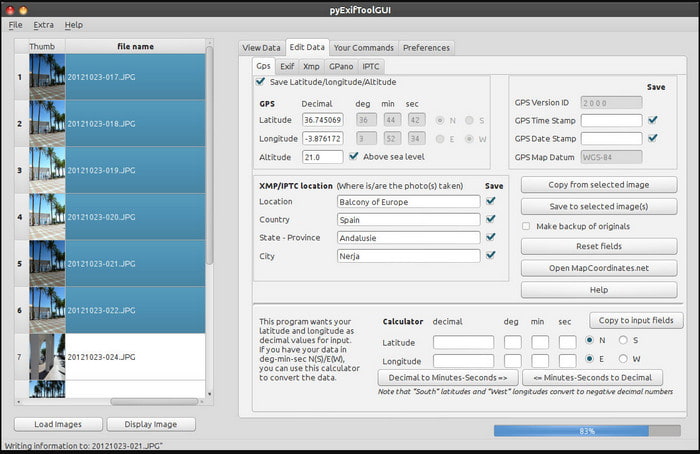
Kompatibilní OS: Windows, Mac a Unix
ExifTool je známý editor metadat videa na Windows, Mac a Unix, ke kterému máte snadný přístup zdarma. Podporuje několik formátů videa a obrázků pro změnu nebo odstranění metadat. Tento nástroj také umožňuje upravovat více metadat v různých souborech současně. Na rozdíl od jiných editorů na tomto seznamu vidíme, že s tímto nástrojem se děje mnoho věcí; takže pokud s úpravou metadat začínáte, budete potřebovat čas, abyste nástroj pochopili.
Klady
- Zdarma ke stažení.
- Může snadno upravovat a prohlížet metadata.
Nevýhody
- Použití rozhraní a možností je matoucí.
Metadata++
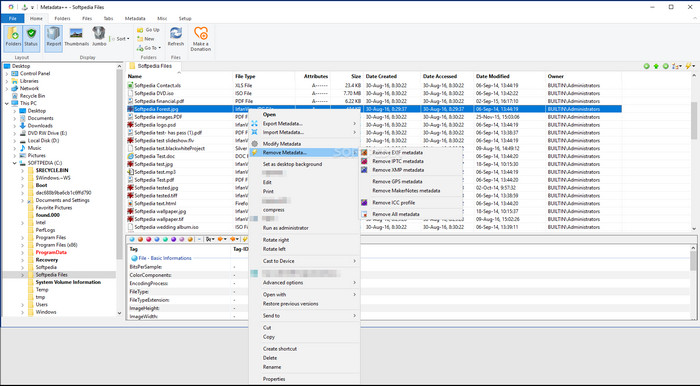
Kompatibilní OS: Okna
Pokud se chcete spolehnout na open source editor metadat videa ve Windows, můžete použít Metadata++. Tento nástroj vám pomůže rychle přidat nebo odebrat metadata k souboru pomocí klávesových zkratek, abyste se vyhnuli častému používání myši. Editor však není tak účinný jako ostatní v tomto seznamu, ale přesto se na tento nástroj můžete spolehnout, pokud jej chcete používat.
Klady
- Pro rychlý proces úpravy metadat jsou k dispozici klávesové zkratky.
- Snadno přidejte metadata k souborům, které nejsou.
- Zdarma ke stažení na Windows.
Nevýhody
- GUI je zastaralé.
- Než je začnete používat, musíte pochopit příliš mnoho funkcí.
MyMeta
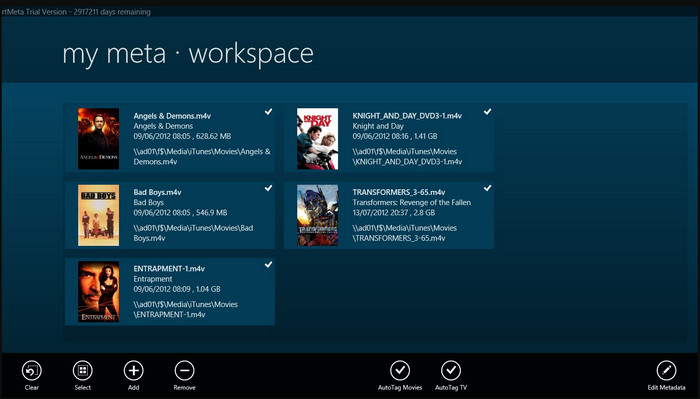
Kompatibilní OS: Okna
MyMeta je editor metadat videa, ve kterém můžete okamžitě upravovat MP4, M4V a MOV. Tento nástroj má funkci pro automatické vytváření metadat a pokrytí na základě výsledku na internetu. Tento nástroj můžete také použít k označení souborů podle informací. Přestože je nástroj skvělý, formát, který tento nástroj podporuje, je pouze MP4, M4v a MOV.
Klady
- Snadné použití.
- Auto tag vám umožňuje zkopírovat metadata konkrétního souboru během několika kliknutí.
- Slušné GUI.
Nevýhody
- Podporuje pouze MP4, M4V a MOV. Pokud se zde pokoušíte nahrát jiný formát, není podporován.
- Některé funkce neodpovídají požadavkům uživatele.
Přehrávač VLC Media Player
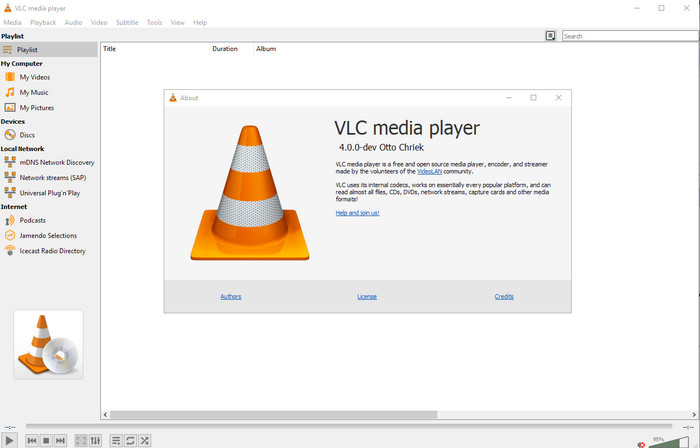
Kompatibilní OS: Windows, Mac, Linux
Přehrávač VLC Media Player je určen pro přehrávání mediálních souborů, ale můžete také použít tento open source editor metadat videa k úpravě metadat souboru. Jak jsme řekli, dokáže snadno přehrát širokou škálu formátů s různými kodeky na každé platformě, na kterou si vzpomenete, protože jde o špičkový přehrávač videa. Ačkoli může přehrávat jiné formáty souborů, soubor podporovaný při úpravách metadat je omezený a není tak široký jako jiný zmíněný nástroj.
Klady
- Open-source editor metadat ke stažení.
- Uživatelsky přívětivý.
- Dostupné ve všech operačních systémech.
Nevýhody
- Podporuje průměrný formát pro nahrávání.
- GUI nástroje je zastaralé.
Část 2. Srovnávací tabulka o Editoru metadat videa
| Funkce | Video Converter Ultimate [vysoce doporučeno] | ExifTool | Metadata++ | MyMeta | Přehrávač VLC Media Player |
| Přidat a odebrat metadata |  |  |  |  |  |
| Uživatelsky přívětivý |  |  |  |  |  |
| Podporuje širokopásmové formáty |  |  |  |  |  |
| Nejlepší volba pro začátečníky |  |  |  |  |  |
| Upravit metadata dávky |  |  |  |  |  |
Část 3. Jak přidat, odebrat a upravit metadata pomocí vysoce doporučeného editoru metadat
Pokud jste se rozhodli použít Video Converter Ultimate jako editor metadat videa vám doporučujeme postupovat podle níže uvedených kroků. Bez dalších okolků pojďme držet krok a začněme pro tento konečný úkol používat dokonalý nástroj.
Krok 1. Stáhněte si nástroj kliknutím na tlačítko stahování uvedené níže; vyberte, zda používáte Windows nebo Mac. Po procesu stahování musíte kliknutím na soubor jej okamžitě nainstalovat a poté jej spustit, pokud je vše hotovo.
Stažení zdarmaPro Windows 7 nebo novějšíBezpečné stahování
Stažení zdarmaPro MacOS 10.7 nebo novějšíBezpečné stahování
Krok 2. Po spuštění nástroje klikněte na Panel nástrojů a pod ním hledejte Editor metadat médií; klikněte na něj, než budete pokračovat k dalšímu kroku.

Krok 3. Soubor vložte kliknutím na + a na obrazovce se zobrazí složka, vyberte mediální soubor, u kterého chcete upravit metadata, a stiskněte otevřeno.
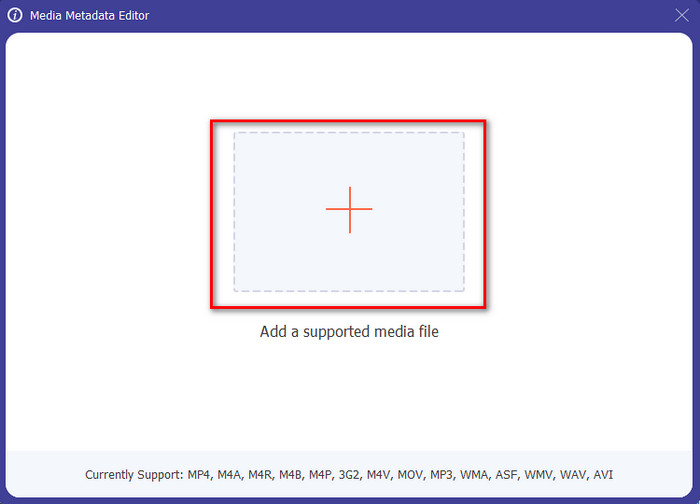
Krok 4. V novém okně, které se zobrazí na vašem displeji, nyní můžete upravovat, odstraňovat a přidávat metadata na textová pole prezentovány. Pokud jste nyní s metadaty spokojeni, klikněte Uložit k použití metadat na soubor. Snadno, ne? No, to je to, co dokáže Ultimate.
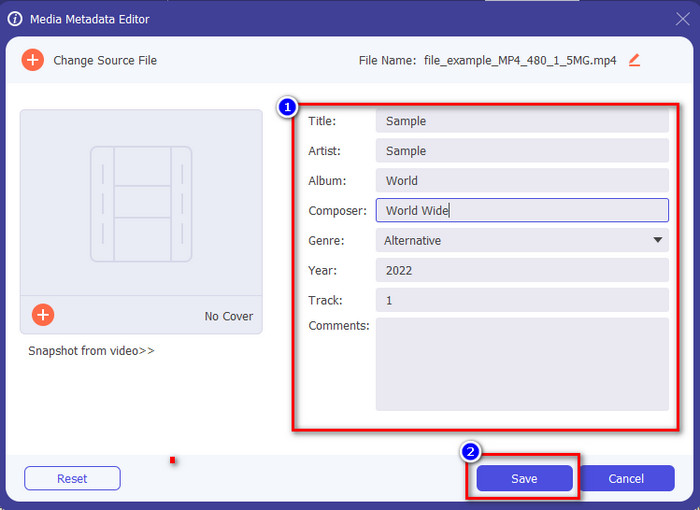
Část 4. Časté dotazy o Editoru metadat videa
Mohu zobrazit metadata online?
Ano, můžete použít FVC Free Video Converter Online k prohlížení metadat videa online; Chcete-li vědět, jak jej zobrazit, postupujte podle níže uvedených kroků. Nejprve klikněte na odkaz otevřít novou kartu v prohlížeči; tento odkaz automaticky přejde na oficiální stránky online převodníku FVC. Dále klikněte Přidejte soubory k převodu; pokud jej používáte poprvé, budete si muset spouštěč stáhnout a kliknutím na soubor jej nainstalovat. Klikněte na něj znovu a tentokrát se zobrazí složka v počítači, vyberte soubor, jehož metadata chcete zobrazit, a pokračujte stisknutím Otevřít. Na obrazovce se objeví nové okno; kliknutím na ikonu i nyní uvidíte metadata k videu.
Jaké jsou části metadat?
Metadata obsahuje různé typy informací o mediálním souboru: jméno autora, složení, umístění, nastavení, použité zařízení, datum, čas, žánr, pokud se jedná o hudbu, obrázek a mnoho dalších. Metadata však většinou závisí na tom, o čem soubor je; pokud je soubor audiokniha, liší se od souboru videa.
Je ID3 ukázkou metadat?
ID3 je kontejner metadat, který lze vidět na mediálních souborech MP3; v podstatě na audio soubory.
Závěr
Software, který představujeme v tomto článku, vám může pomoci zobrazit, upravit, přidat popř odstranit metadata videa, i když nemáte dostatečné znalosti o metadatech. Nyní, když máte 5 nejlepších editorů na trhu, je nyní čas vybrat si, na který nástroj byste se měli ohledně tohoto úkolu spolehnout. Pokud máte pocit, že nejste rozhodnuti, doporučujeme vám použít Video Converter Ultimate z mnoha důvodů. Na rozdíl od jiných nástrojů tento software zvládne tento úkol během několika sekund. Pokud stále nevěříte tomu, co říkáme, musíte si nástroj stáhnout a vyzkoušet a podívat se na další věci, které tento nástroj nabízí.



 Video Converter Ultimate
Video Converter Ultimate Screen Recorder
Screen Recorder


